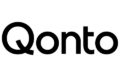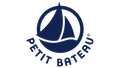Complete affiliate marketing solutions to manage your partnership strategies
Affiliate software and network to easily grow your affiliate program.
Start free trialWatch demo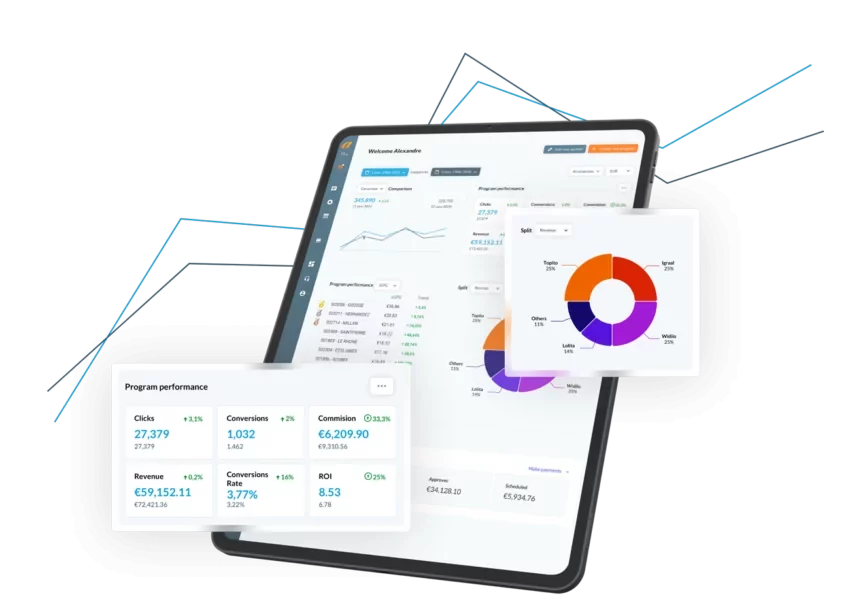
What Affilae products can do for you
Build a trustworthy and profitable partners' network
Automate every partnership, affiliates and influencers which yield recurring growth
Grow your business with relevant partners
- Build a reliable partner network
- Discover and recruit new partners
- Automated commission attributions and payments
Track and reward them for promoting your brand
- Track partners’ traffic and revenue across any device
- Reward your partners on multiple commission schemes (CPS, CPA, CPC, CPL and fixed fees)
- Incentivise with specific and individual promotional codes
Measure their performance
- Assess partner performance with real time data
- +50 key performance indicators / insights
- In-depth analysis of your program’s effectiveness
Why Affilae ?
Read our case studies
Advertisers and publishers reviews
Real people. Real results.
Maxime Mauboussin - Trade Marketing Manager
Cultura

Affilae is the perfect platform to be in direct relationship with our affiliates. The platform is easy to use complete, and the dynamic team is motivated. And especially no more platform commissions. I recommend!
Thibaut GOURMELON - Acquisition manager
Le Petit Ballon

Affilae is simple, quick to learn, intuitive and effective. It brings us agility so we need it. Impeccable and reactive support, even proactive in some cases!
Thierry Sestrieres - CEO
Natura Force

I've been with Affilae since 3 months and I'm very satisfied: the platform is very intuitive and easy to use. The subscription cost is very affordable and new affiliates can easily register, with the ability to change their payment methods, contact them through the contact page, track conversions with accurate statistics. So, positive, I recommend 200%!
Quentin Noël - Marketing Director
TopAchat

We have been working with Affilae for a long time and will continue to do so. It is a transparent affiliation interface for advertisers and affiliates. A tool that allows us to manage effectively our partnerships and that simplifies our new partner research. But the most important is that they are listening and available, that's why we stay here.
Content to help you grow.
Our blog.
Product news
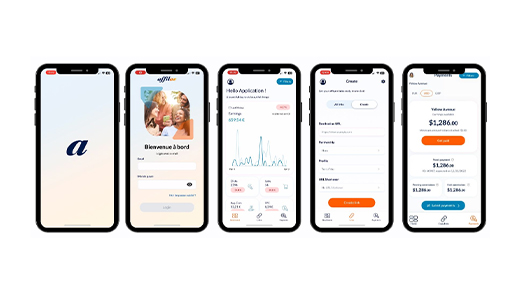
New App Dedicated to Influencers!
Discover our new app for content creators It’s here! Introducing the … Continued
Read more Partners Interviews

Monetise your blog through affiliation | Interview Verygoodlord.com
Interview Arnaud Chanteloup- Founder of Verygoodlord.com Hello Arnaud, in fact we have been … Continued
Read more Partners Interviews

Content to Commerce & affiliation | Interview of Topito
Interview of Astrid Masson – Head of Affiliate marketing / Topito Shopping … Continued
Read more